ps制作缝线效果的牛仔艺术字
2022-12-25 14:50:58
来源/作者: /
己有:1人学习过
颜色动态:应用没笔尖打勾 前景/背景抖动100%、亮度抖动:60%

平滑打勾
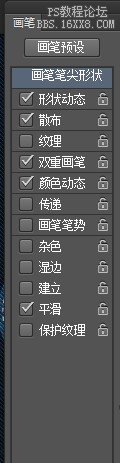
然后选择"ZCOOL"文字层
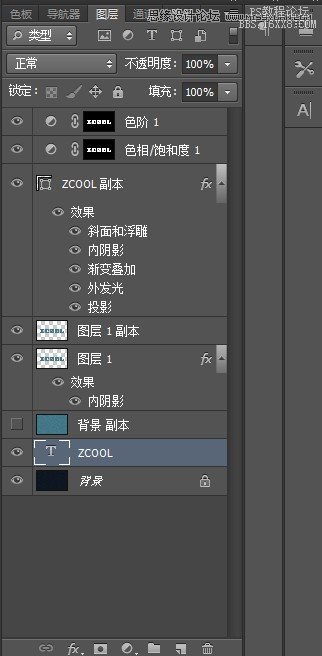
右击 创建工作路径
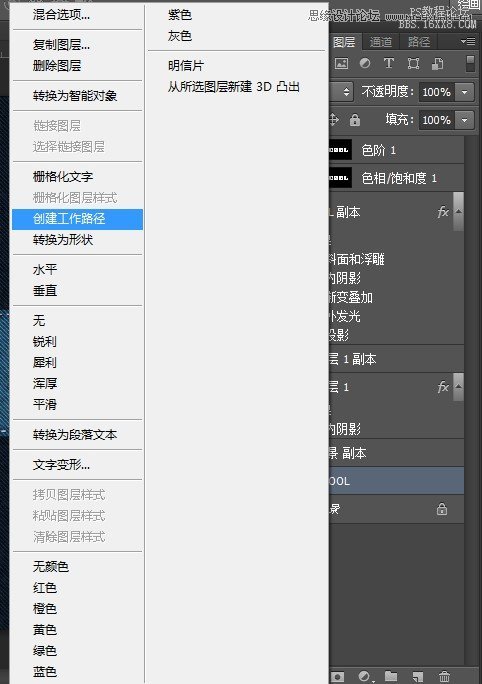
设置前景色为#597f91和背景颜色#081f30
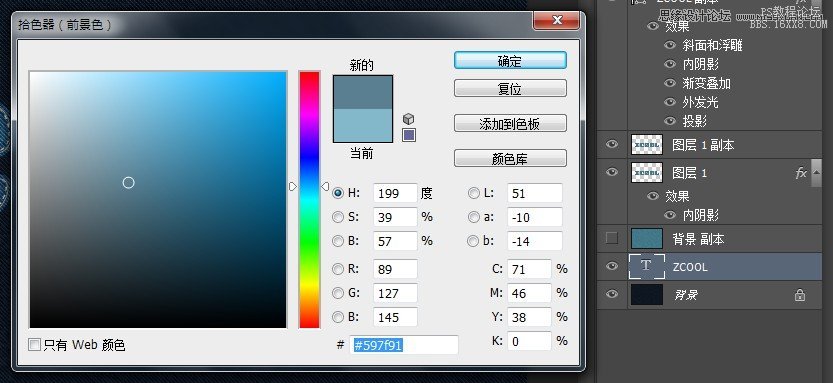
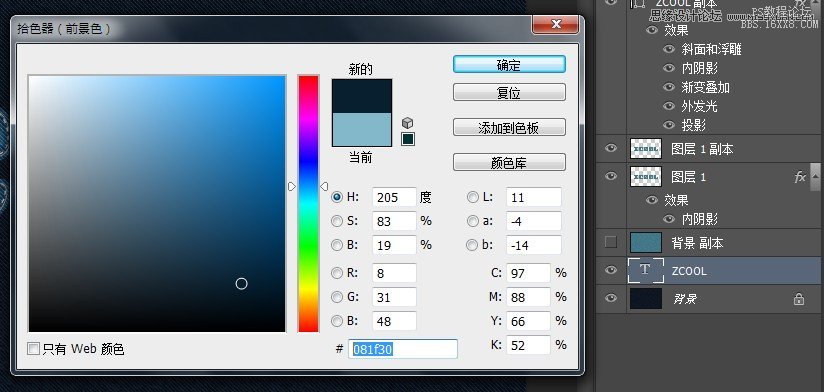
创建一个新层"图层2" (在"ZCOOL"上 "图层1"下)
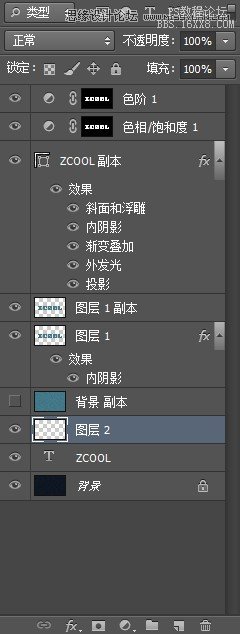
选择 直接选择工具
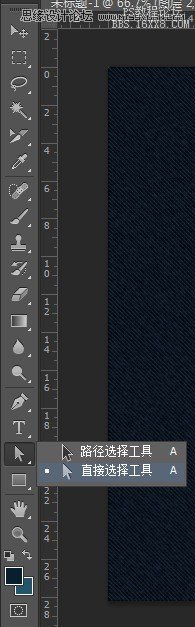
右键单击工作路径并选择描边路径
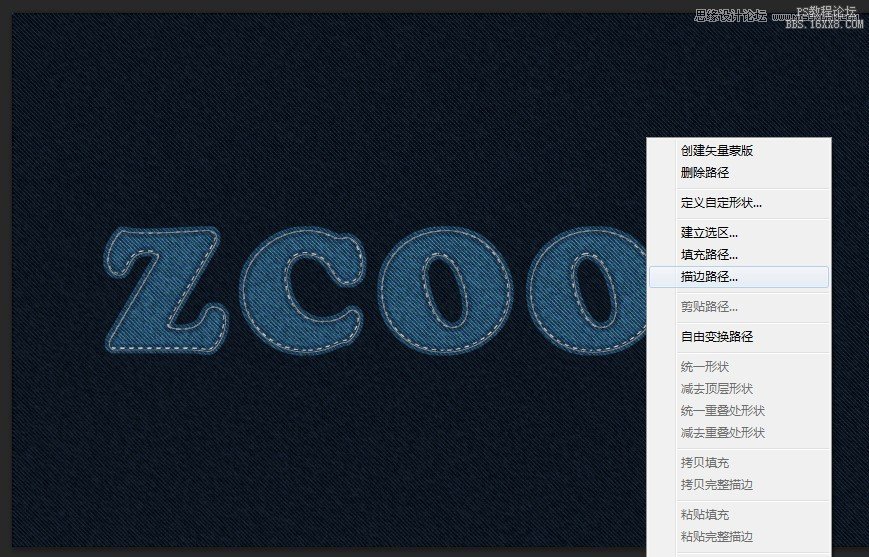
出现描边路径 工具选画笔 点"确定"
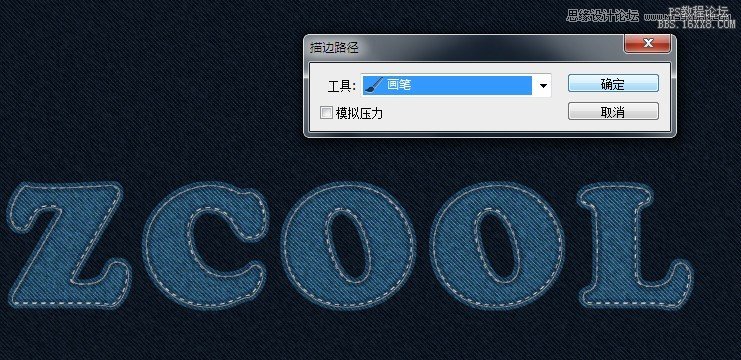
此时效果已经出来了 感觉毛毛有些少,让他们更稠密,可以重复上一步描边路径两次
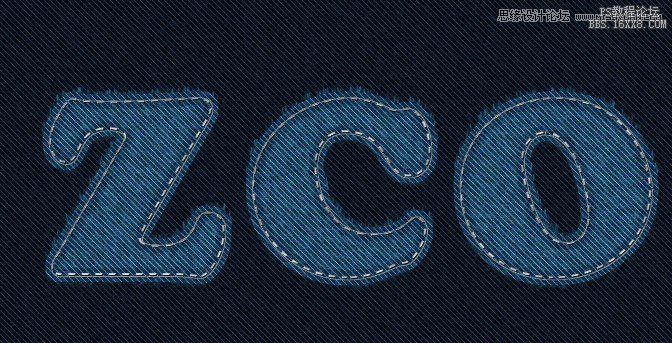
单击"回车" 取消了工作路径
完成
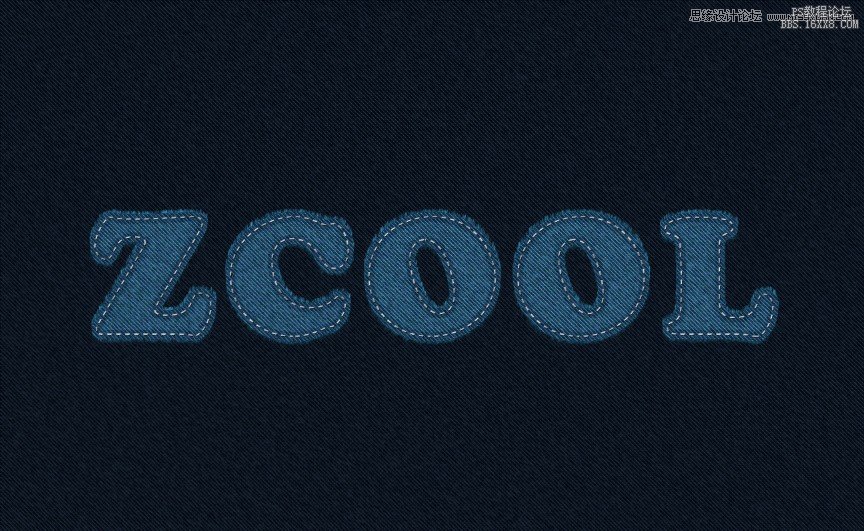
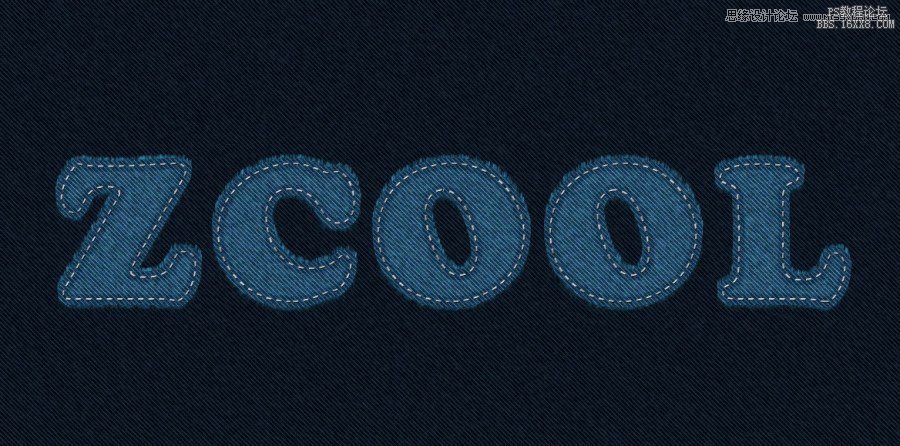
上一篇:PS彩色投影字




























